华为交换机故障定位及处理方法
- 格式:ppt
- 大小:609.50 KB
- 文档页数:15
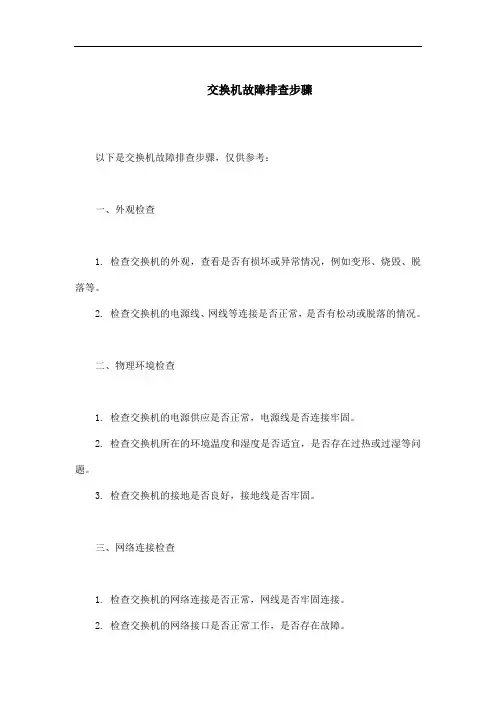
交换机故障排查步骤以下是交换机故障排查步骤,仅供参考:一、外观检查1. 检查交换机的外观,查看是否有损坏或异常情况,例如变形、烧毁、脱落等。
2. 检查交换机的电源线、网线等连接是否正常,是否有松动或脱落的情况。
二、物理环境检查1. 检查交换机的电源供应是否正常,电源线是否连接牢固。
2. 检查交换机所在的环境温度和湿度是否适宜,是否存在过热或过湿等问题。
3. 检查交换机的接地是否良好,接地线是否牢固。
三、网络连接检查1. 检查交换机的网络连接是否正常,网线是否牢固连接。
2. 检查交换机的网络接口是否正常工作,是否存在故障。
3. 检查交换机的网络配置是否正确,包括IP地址、子网掩码、网关等。
四、系统日志检查1. 登录交换机的控制台或通过远程管理界面连接到交换机。
2. 查看交换机的系统日志,以了解交换机的工作状态和故障信息。
3. 根据系统日志的提示,进行相应的故障排除。
五、软件版本检查1. 检查交换机的软件版本是否与网络环境相匹配,是否存在版本不兼容的问题。
2. 如果发现软件版本不匹配或存在漏洞,及时进行升级或修补。
六、安全设置检查1. 检查交换机的安全设置,包括用户权限设置、访问控制列表设置等。
2. 确保交换机的安全设置符合网络安全的规范和要求。
3. 如果存在安全问题,及时进行修复和加强安全措施。
七、性能测试1. 对交换机进行性能测试,包括吞吐量、延迟、丢包率等指标的测试。
2. 根据测试结果判断交换机的性能是否正常,是否存在性能瓶颈或故障。
3. 如果存在性能问题,进行相应的优化或更换设备。
八、故障排除1. 根据外观检查、物理环境检查、网络连接检查、系统日志检查、软件版本检查、安全设置检查和性能测试的结果,确定故障的具体原因。
2. 根据故障原因进行相应的修复或更换操作,例如更换损坏的部件、升级软件版本等。
3. 在修复故障后,对交换机进行重新测试,确保故障已经完全排除且网络恢复正常工作。
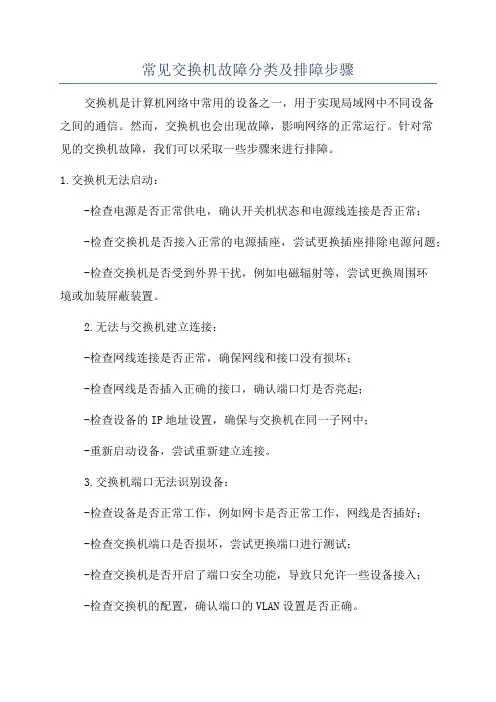
常见交换机故障分类及排障步骤交换机是计算机网络中常用的设备之一,用于实现局域网中不同设备之间的通信。
然而,交换机也会出现故障,影响网络的正常运行。
针对常见的交换机故障,我们可以采取一些步骤来进行排障。
1.交换机无法启动:-检查电源是否正常供电,确认开关机状态和电源线连接是否正常;-检查交换机是否接入正常的电源插座,尝试更换插座排除电源问题;-检查交换机是否受到外界干扰,例如电磁辐射等,尝试更换周围环境或加装屏蔽装置。
2.无法与交换机建立连接:-检查网线连接是否正常,确保网线和接口没有损坏;-检查网线是否插入正确的接口,确认端口灯是否亮起;-检查设备的IP地址设置,确保与交换机在同一子网中;-重新启动设备,尝试重新建立连接。
3.交换机端口无法识别设备:-检查设备是否正常工作,例如网卡是否正常工作,网线是否插好;-检查交换机端口是否损坏,尝试更换端口进行测试;-检查交换机是否开启了端口安全功能,导致只允许一些设备接入;-检查交换机的配置,确认端口的VLAN设置是否正确。
4.交换机端口之间无法通信:-检查网线连接是否正常,尝试更换网线或端口进行测试;-检查交换机的端口配置,确认端口是否属于同一VLAN;-检查交换机是否开启了端口隔离功能,导致端口之间无法通信;-检查设备的IP地址设置,确认是否在同一子网中。
5.交换机性能下降:-检查交换机的CPU和内存利用率,确认是否超过正常范围;-检查交换机的温度是否正常,尝试散热或降低负载;-检查交换机的链路负载,尝试优化链路的利用率;-检查交换机的配置,确认是否有冗余的配置或配置错误。
总结起来,排障交换机故障的步骤包括:检查电源及周围环境,检查物理连接,检查IP地址和VLAN配置,确认交换机端口设置及安全策略,监测交换机性能等。
根据不同的故障现象,有针对性地进行排查和调整,最终解决交换机故障并恢复网络的正常运行。
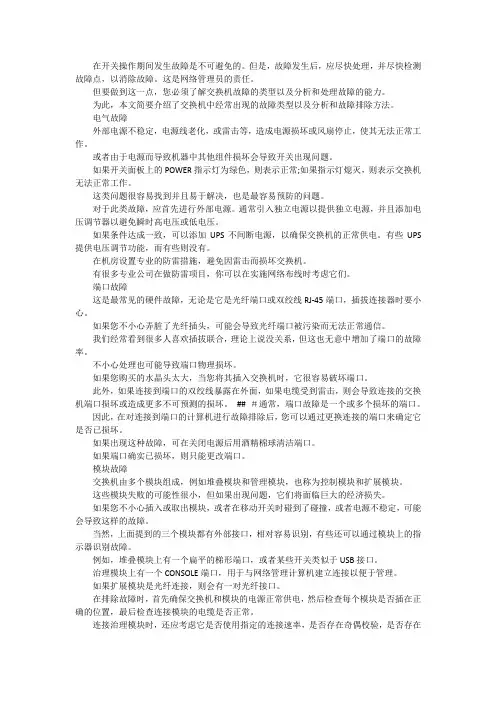
在开关操作期间发生故障是不可避免的。
但是,故障发生后,应尽快处理,并尽快检测故障点,以消除故障。
这是网络管理员的责任。
但要做到这一点,您必须了解交换机故障的类型以及分析和处理故障的能力。
为此,本文简要介绍了交换机中经常出现的故障类型以及分析和故障排除方法。
电气故障外部电源不稳定,电源线老化,或雷击等,造成电源损坏或风扇停止,使其无法正常工作。
或者由于电源而导致机器中其他组件损坏会导致开关出现问题。
如果开关面板上的POWER指示灯为绿色,则表示正常;如果指示灯熄灭,则表示交换机无法正常工作。
这类问题很容易找到并且易于解决,也是最容易预防的问题。
对于此类故障,应首先进行外部电源。
通常引入独立电源以提供独立电源,并且添加电压调节器以避免瞬时高电压或低电压。
如果条件达成一致,可以添加UPS不间断电源,以确保交换机的正常供电。
有些UPS 提供电压调节功能,而有些则没有。
在机房设置专业的防雷措施,避免因雷击而损坏交换机。
有很多专业公司在做防雷项目,你可以在实施网络布线时考虑它们。
端口故障这是最常见的硬件故障,无论是它是光纤端口或双绞线RJ-45端口,插拔连接器时要小心。
如果您不小心弄脏了光纤插头,可能会导致光纤端口被污染而无法正常通信。
我们经常看到很多人喜欢插拔联合,理论上说没关系,但这也无意中增加了端口的故障率。
不小心处理也可能导致端口物理损坏。
如果您购买的水晶头太大,当您将其插入交换机时,它很容易破坏端口。
此外,如果连接到端口的双绞线暴露在外面,如果电缆受到雷击,则会导致连接的交换机端口损坏或造成更多不可预测的损坏。
## #通常,端口故障是一个或多个损坏的端口。
因此,在对连接到端口的计算机进行故障排除后,您可以通过更换连接的端口来确定它是否已损坏。
如果出现这种故障,可在关闭电源后用酒精棉球清洁端口。
如果端口确实已损坏,则只能更改端口。
模块故障交换机由多个模块组成,例如堆叠模块和管理模块,也称为控制模块和扩展模块。
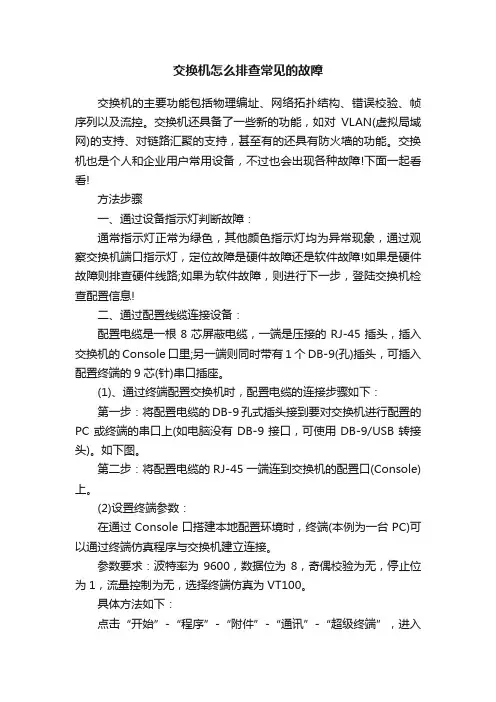
交换机怎么排查常见的故障交换机的主要功能包括物理编址、网络拓扑结构、错误校验、帧序列以及流控。
交换机还具备了一些新的功能,如对VLAN(虚拟局域网)的支持、对链路汇聚的支持,甚至有的还具有防火墙的功能。
交换机也是个人和企业用户常用设备,不过也会出现各种故障!下面一起看看!方法步骤一、通过设备指示灯判断故障:通常指示灯正常为绿色,其他颜色指示灯均为异常现象,通过观察交换机端口指示灯,定位故障是硬件故障还是软件故障!如果是硬件故障则排查硬件线路;如果为软件故障,则进行下一步,登陆交换机检查配置信息!二、通过配置线缆连接设备:配置电缆是一根8芯屏蔽电缆,一端是压接的RJ-45插头,插入交换机的Console口里;另一端则同时带有1个DB-9(孔)插头,可插入配置终端的9芯(针)串口插座。
(1)、通过终端配置交换机时,配置电缆的连接步骤如下:第一步:将配置电缆的DB-9孔式插头接到要对交换机进行配置的PC或终端的串口上(如电脑没有DB-9接口,可使用DB-9/USB转接头)。
如下图。
第二步:将配置电缆的RJ-45一端连到交换机的配置口(Console)上。
(2)设置终端参数:在通过Console口搭建本地配置环境时,终端(本例为一台PC)可以通过终端仿真程序与交换机建立连接。
参数要求:波特率为9600,数据位为8,奇偶校验为无,停止位为1,流量控制为无,选择终端仿真为VT100。
具体方法如下:点击“开始”-“程序”-“附件”-“通讯”-“超级终端”,进入超级终端窗口,系统弹出如下图所示的连接说明界面。
三、端口故障处理:(1)检查端口物理连接是否到位重新插拔网线,看端口是否 UP。
(2)检查端口是否被shutdown。
执行 display interface brief 命令,查看对应接口显示信息的第二列是否显示为ADM。
若为ADM,请通过 undo shutdown 命令激活端口。
(3)检查两端端口的速率、双工是否匹配。
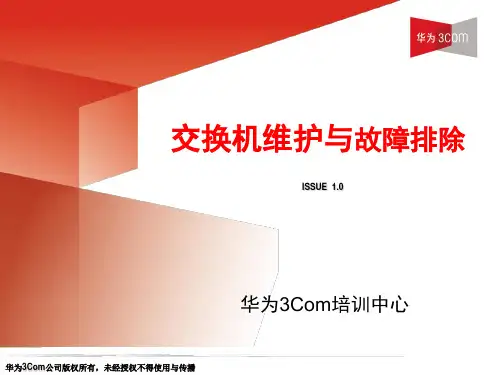
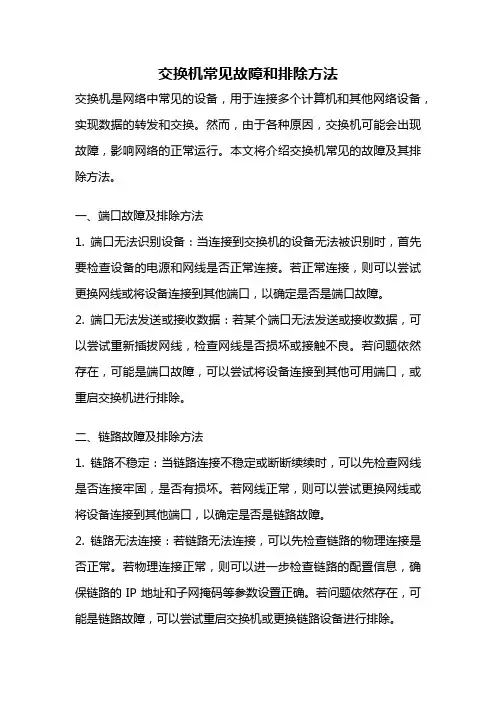
交换机常见故障和排除方法交换机是网络中常见的设备,用于连接多个计算机和其他网络设备,实现数据的转发和交换。
然而,由于各种原因,交换机可能会出现故障,影响网络的正常运行。
本文将介绍交换机常见的故障及其排除方法。
一、端口故障及排除方法1. 端口无法识别设备:当连接到交换机的设备无法被识别时,首先要检查设备的电源和网线是否正常连接。
若正常连接,则可以尝试更换网线或将设备连接到其他端口,以确定是否是端口故障。
2. 端口无法发送或接收数据:若某个端口无法发送或接收数据,可以尝试重新插拔网线,检查网线是否损坏或接触不良。
若问题依然存在,可能是端口故障,可以尝试将设备连接到其他可用端口,或重启交换机进行排除。
二、链路故障及排除方法1. 链路不稳定:当链路连接不稳定或断断续续时,可以先检查网线是否连接牢固,是否有损坏。
若网线正常,则可以尝试更换网线或将设备连接到其他端口,以确定是否是链路故障。
2. 链路无法连接:若链路无法连接,可以先检查链路的物理连接是否正常。
若物理连接正常,则可以进一步检查链路的配置信息,确保链路的IP地址和子网掩码等参数设置正确。
若问题依然存在,可能是链路故障,可以尝试重启交换机或更换链路设备进行排除。
三、广播风暴及排除方法1. 广播风暴导致网络拥堵:广播风暴是指交换机中出现大量广播帧导致网络拥堵的情况。
若发现网络拥堵,可以使用网络监控工具查看交换机的广播帧数量是否异常。
若异常,可以尝试限制广播帧的转发范围,或调整交换机的广播参数,以减轻广播风暴带来的影响。
2. 广播风暴导致交换机崩溃:若广播风暴导致交换机崩溃,可以尝试重启交换机,或者使用交换机的管理界面进行广播流量的监控和控制。
若问题依然存在,可能是交换机硬件故障,需要联系厂商进行维修或更换设备。
四、VLAN配置故障及排除方法1. VLAN间无法通信:若VLAN间无法通信,可以先检查交换机的VLAN配置是否正确,确保各个VLAN的端口成员配置正确。


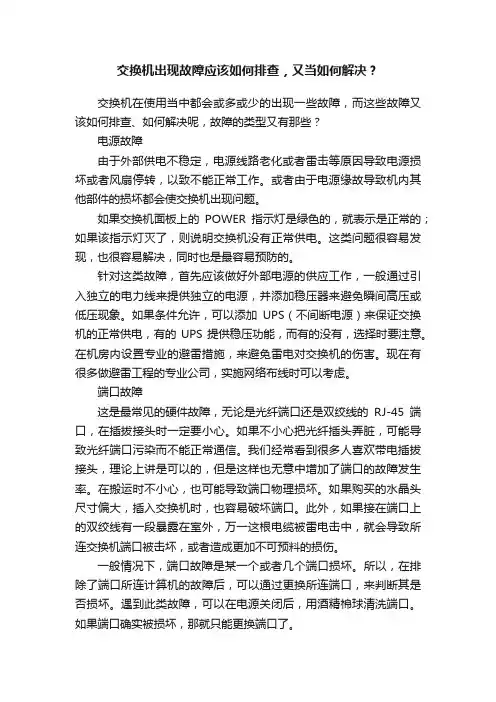
交换机出现故障应该如何排查,又当如何解决?交换机在使用当中都会或多或少的出现一些故障,而这些故障又该如何排查、如何解决呢,故障的类型又有那些?电源故障由于外部供电不稳定,电源线路老化或者雷击等原因导致电源损坏或者风扇停转,以致不能正常工作。
或者由于电源缘故导致机内其他部件的损坏都会使交换机出现问题。
如果交换机面板上的POWER指示灯是绿色的,就表示是正常的;如果该指示灯灭了,则说明交换机没有正常供电。
这类问题很容易发现,也很容易解决,同时也是最容易预防的。
针对这类故障,首先应该做好外部电源的供应工作,一般通过引入独立的电力线来提供独立的电源,并添加稳压器来避免瞬间高压或低压现象。
如果条件允许,可以添加UPS(不间断电源)来保证交换机的正常供电,有的UPS提供稳压功能,而有的没有,选择时要注意。
在机房内设置专业的避雷措施,来避免雷电对交换机的伤害。
现在有很多做避雷工程的专业公司,实施网络布线时可以考虑。
端口故障这是最常见的硬件故障,无论是光纤端口还是双绞线的RJ-45端口,在插拔接头时一定要小心。
如果不小心把光纤插头弄脏,可能导致光纤端口污染而不能正常通信。
我们经常看到很多人喜欢带电插拔接头,理论上讲是可以的,但是这样也无意中增加了端口的故障发生率。
在搬运时不小心,也可能导致端口物理损坏。
如果购买的水晶头尺寸偏大,插入交换机时,也容易破坏端口。
此外,如果接在端口上的双绞线有一段暴露在室外,万一这根电缆被雷电击中,就会导致所连交换机端口被击坏,或者造成更加不可预料的损伤。
一般情况下,端口故障是某一个或者几个端口损坏。
所以,在排除了端口所连计算机的故障后,可以通过更换所连端口,来判断其是否损坏。
遇到此类故障,可以在电源关闭后,用酒精棉球清洗端口。
如果端口确实被损坏,那就只能更换端口了。
模块故障交换机是由很多模块组成,比如:堆叠模块、管理模块(也叫控制模块)、扩展模块等。
这些模块发生故障的几率很小,不过一旦出现问题,就会遭受巨大的经济损失。

解决交换机故障18妙招解决交换机故障18妙招第1招:局域网交换机端口异常导致网络通信异常故障现象:某单位内部局域网的一台24口可网管交换机,将计算机连接到该交换机的一个端口后不能连接局域网。
但只要换个交换机端口就能正常连接,而且这个存在问题的交换机端口偶尔又能与计算机建立正常的网络连接。
请问这是什么原因造成的?解决方法:如果计算机与交换机某端口连接的时间超过了10秒钟仍无响应,那么就已经超过了交换机端口的正常反应时间。
这时如果采用重新启动交换机的方法就能解决这种端口无响应问题,那么说明是交换机端口临时出现了无响应的情况。
不过如果此问题频繁出现而且限定在某个固定的端口,那么建议闲置该端口或更换交换机。
第2招:局域网更换交换机后计算机无法上网故障现象:某学校局域网通过路由器接入Internet,其中一台计算机在使用10Mbps集线器连接时能够正常连接局域网和Internet。
更换10/100Mbps自适应交换机后,虽然系统托盘上显示网络连接正常,却无法连接到Internet。
无论是让路由器分配IP地址还是指定静态IP地址都不能连接。
请问应当如何处理此故障?解决方法:遇到此类故障一般可以从以下几个方面进行检查:1.为故障计算机指定一个静态的IP地址,该IP地址必须与局域网其它计算机位于同一个网段,并采用相同的子网掩码、默认网关和DNS。
当然必须确保不能与其它计算机的IP地址发生冲突。
2.使用Ping命令Ping网络内的其它计算机,确认网络连接是否正常。
如果能够Ping通说明网络连接没有问题,否则故障发生在本地计算机与交换机的连接上。
应当使用网线测试仪检查相应网线的连通性。
3.Ping路由器内部IP地址,如果能Ping通说明路由器存在IP 地址分配故障,极有可能是因为IP地址池内的IP地址数量过少造成的。
如果不能Ping通则说明物理链路发生故障,应当检查相应的物理连接。
具体到本例的故障描述,在10Mbps网络中可以正常接入,但连接至100Mbps交换机时无法通讯,因此可以怀疑连接该计算机的跳线有问题,或者没有按照T568A或T568B的标准压制网线。
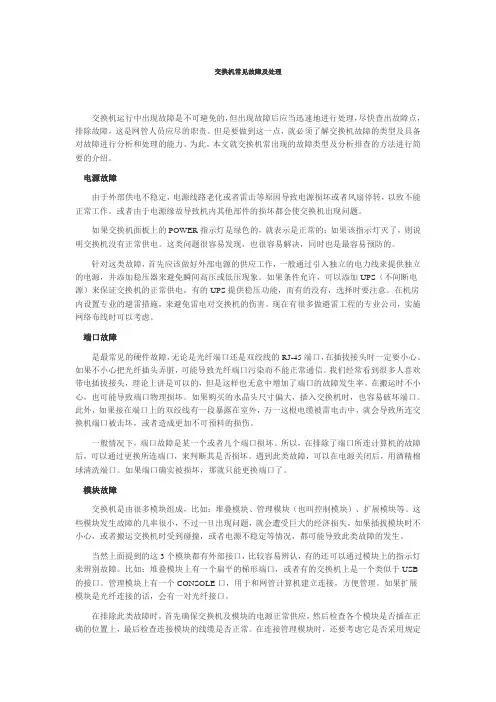
交换机常见故障及处理交换机运行中出现故障是不可避免的,但出现故障后应当迅速地进行处理,尽快查出故障点,排除故障,这是网管人员应尽的职责。
但是要做到这一点,就必须了解交换机故障的类型及具备对故障进行分析和处理的能力。
为此,本文就交换机常出现的故障类型及分析排查的方法进行简要的介绍。
电源故障由于外部供电不稳定,电源线路老化或者雷击等原因导致电源损坏或者风扇停转,以致不能正常工作。
或者由于电源缘故导致机内其他部件的损坏都会使交换机出现问题。
如果交换机面板上的POW ER指示灯是绿色的,就表示是正常的;如果该指示灯灭了,则说明交换机没有正常供电。
这类问题很容易发现,也很容易解决,同时也是最容易预防的。
针对这类故障,首先应该做好外部电源的供应工作,一般通过引入独立的电力线来提供独立的电源,并添加稳压器来避免瞬间高压或低压现象。
如果条件允许,可以添加UPS(不间断电源)来保证交换机的正常供电,有的UPS提供稳压功能,而有的没有,选择时要注意。
在机房内设置专业的避雷措施,来避免雷电对交换机的伤害。
现在有很多做避雷工程的专业公司,实施网络布线时可以考虑。
端口故障是最常见的硬件故障,无论是光纤端口还是双绞线的RJ-45端口,在插拔接头时一定要小心。
如果不小心把光纤插头弄脏,可能导致光纤端口污染而不能正常通信。
我们经常看到很多人喜欢带电插拔接头,理论上讲是可以的,但是这样也无意中增加了端口的故障发生率。
在搬运时不小心,也可能导致端口物理损坏。
如果购买的水晶头尺寸偏大,插入交换机时,也容易破坏端口。
此外,如果接在端口上的双绞线有一段暴露在室外,万一这根电缆被雷电击中,就会导致所连交换机端口被击坏,或者造成更加不可预料的损伤。
一般情况下,端口故障是某一个或者几个端口损坏。
所以,在排除了端口所连计算机的故障后,可以通过更换所连端口,来判断其是否损坏。
遇到此类故障,可以在电源关闭后,用酒精棉球清洗端口。
如果端口确实被损坏,那就只能更换端口了。
交换机的优越性能和价格的大幅度下降,促使了交换机迅速普及。
网络工程师在工作中经常会遇到各种各样的交换机故障,如何迅速、准确地查出故障并排除故障呢?下面就常见的故障类型和排障步骤做一个简单的介绍。
由于交换机在公司网络中应用范围非常广泛,从低端到中端再到高端,几乎涉及每个级别的产品,所以交换机发生故障的机率比路由器、硬件防火墙等要高很多,这也是为什么我们要讨论交换机故障的分类与排除故障步骤的原因。
一、交换机的硬件故障交换机故障一般可以分为硬件故障和软件故障两大类。
硬件故障主要指交换机电源、背板、模块和端口等部件的故障,具体可以分为以下几类。
1.电源故障由于外部供电不稳定,或者电源线路老化或者雷击等原因导致电源损坏或者风扇停止,从而不能正常工作。
由于电源缘故而导致机内其他部件损坏的事情也经常发生。
如果面板上的POWER指示灯是绿色的,就表示是正常的;如果该指示灯灭了,则说明交换机没有正常供电。
这类问题很容易发现,也很容易解决,同时也是最容易预防的。
针对这类故障,首先应该做好外部电源的供应工作,一般通过引入独立的电力线来提供独立的电源,并添加稳压器来避免瞬间高压或低压现象。
如果条件允许,可以添加不间断电源(UPS)来保证交换机的正常供电,有的UPS提供稳压功能,而有的没有,选择时要注意。
在机房内设置专业的避雷措施,用来避免雷电对交换机的伤害。
现在有很多做避雷工程的专业公司,实施网络布线时可以考虑。
2.端口故障这是最常见的硬件故障,无论是光纤端口还是双绞线的RJ-45端口,在插拔接头时一定要小心。
如果不小心把光纤插头弄脏,可能导致光纤端口污染而不能正常通信。
我们经常看到很多人喜欢带电插拔接头,理论上讲是可以的,但是这样也无意中增加了端口的故障发生率。
另外在搬运时不小心,也可能导致端口物理损坏。
如果购买的水晶头尺寸偏大,插入交换机时,也容易破坏端口。
此外,如果接在端口上的双绞线有一段暴露在室外,万一这根电缆被雷电击中,就会导致所连交换机端口被击坏,或者造成更加不可预料的损伤。
交换机常见故障及解决方法在网络硬件设备中,交换机的故障是算少的,这里我们总结一下交换机常见的故障。
希望对大家能有用。
故障原因:将某工作站连接到交换机上后,无法Ping通其它电脑,看桌面上“本地连接”图标显示网络不通。
或者是在某个端口上连接的时间超过了10秒,超过了交换机端口的正常反应时间。
原因及解决方法:采用重新启动交换机的方法,一般能解决这种端口无响应的问题。
但端口故障者则需要更换接入端口。
故障原因:将某工作站连接到交换机上的几个端口后,无法Ping通局域网内其它电脑,但桌面上“本地连接”图标仍然显示网络连通。
原因及解决方法:先检查这些被Ping的电脑是否安装有防火墙。
三层交换机可以设置VLAN(虚拟局域网),不同VLAN内的工作站在没设置路由的情况下无法Ping通,因此要修改VLAN的设置,使它们在一个VLAN中,或设置路由使VLAN之间可以通讯。
故障原因:某交换机连接的所有电脑都不能正常与网内其它电脑通讯。
原因及解决方法:这是典型的交换机死机现象,可以通过重新启动交换机的方法解决。
如果重新启动后,故障依旧,则检查一下那台交换机连接的所有电脑,看逐个断开连接的每台电脑的情况,慢慢定位到某个故障电脑,会发现多半是某台电脑上的网卡故障导致的。
故障原因:有网管功能的交换机的某个端口变得非常缓慢,最后导致整台交换机或整个堆叠都慢下来。
通过控制台检查交换机的状态,发现交换机的缓冲池增长得非常快,达到了90%或更多。
原因及解决方法:首先应该使用其它电脑更换这个端口上的原来的连接,看是否由这个端口连接的那台电脑的网络故障导致,也可以重新设置出错的端口并重新启动交换机。
个别时候,可能是这个端口损坏了。
目录内容提要写作提纲正文一、资产减值准备的理论概述 (4)(一)固定资产减值准备的概念 (4)(二)固定资产减值准备的方法 (5)(三)计提资产减值准备的意义 (5)二、固定资产减值准备应用中存在的问题分析 (5)(一)固定资产减值准备的计提模式不固定 (5)(二)公允价值的获取 (6)(三)固定资产未来现金流量现值的计量 (7)(四)利用固定资产减值准备进行利润操纵 (8)三、解决固定资产减值准备应用中存在的问题的对策 (10)(一)确定积累时间统一计提模式 (10)(二)统一的度量标准 (11)(三)提高固定资产可收回金额确定方式的操作性 (11)(四)加强对固定资产减值准备计提的认识 (12)(五)完善会计监督体系 (12)参考文献 (15)内容提要在六大会计要素中,资产是最重要的会计要素之一,与资产相关的会计信息是财务报表使用者关注的重要信息。
华为软交换常见故障故障简单分析和处理1.磁盘空间告警告警信息: IGWB介质空间不足。
告警分析:主用IGWB在剩余磁盘空间小于15%的时候就会出磁盘空间告警,省公司要求话单保存时间:原始话单15天(D盘),格式转换后的话单15天(E盘),最终话单90天。
告警处理:删除部分格式转换后的话单(E:\backsave\Second\X3KM\),剪切部分最终话单到应急工作站(暂时),建议增加IGWB硬盘空间。
2. 备用IGWB磁盘空间不足故障现象:备用IGWB磁盘空间不足故障分析:备用IGWB是实现话单双备份的组成,并且如果备用IGWB磁盘剩余空间过小,主用IBWG异常的时候将无法倒换。
故障处理:清理备用IGWB磁盘空间。
3. 单板故障告警信息:例如WSMU 板故障;单板CPU自检故障。
告警分析:无告警处理:1.复位 2.拔插 3.更换4. 电源故障告警信息:-48V 电压过高告警。
告警分析:告警产生原因:1. 动力进行例行放电测试,导致电压临时过高.2.电压已恢复正常,但告警未自动消除,出现假告警.3. 电压过高导致.根据指令DSP PDB可以查询到系统的电压正常范围是-42V~-57V,经常观察如果电压过高后,告警会在电压降到-54V 的时候消除。
如果告警长时间未自动恢复,可以用万用表测电压,看是否在正常范围内,如果电压已正常,可以手动把电压的门限值进行调高,使告警恢复后再把门限值调到正常范围内。
告警处理:1.联系动力专业,确认是否在进行电池放电测试,如是,在测试完成后观察告警是否消除.2. 根据指令DSP PDB可以查询到系统的电压正常范围是-42V~-57V,经常观察如果电压过高后,告警会在电压降到-54V的时候消除。
如果告警长时间未自动恢复,可以用万用表测电压,看是否在正常范围内,如果电压已正常,可以手动把电压的门限值进行调高,使告警恢复后再把门限值调到正常范围内。
(现在配电框监控板默认的告警上限目前定义为57V,产品设置时,可在此基础上加3V,设置为60V比较合适。
常用信息采集快速定位华为交换机故障1、一键采集信息通过display diagnostic-information命令可以获取交换机的诊断信息,它集合了多条常用display命令的输出结果,包括交换机的启动配置、当前配置、接口信息、时间、系统版本等,是一键采集的好方法。
华为交换机提供了display diagnostic-information [ file-name ]命令,该命令可以将交换机目前运行的诊断信息输出到屏幕或txt文件。
包含启动配置、当前配置、接口信息、时间、系统版本等大量有用信息。
该命令使用方法如下:<HUAWEI> display diagnostic-information dia-info.txtThis operation will take several minutes, please wait............................................................................................................Info: The diagnostic information was saved to thedevice successfully.txt文件的缺省保存路径为cfcard:/,用户视图下使用dir命令可以确认文件是否正确生成。
采用直接在屏幕的显示方式,如命令输出的诊断信息较长,可以通过按Ctrl+C停止。
另外,该命令主要用于问题定位,搜集系统诊断信息,搜集时可能会影响系统的性能(例如CPU占用率升高等)。
因此,在系统正常运行时不建议执行该命令。
并且,严禁在连接到交换机的多个终端上同时执行该命令,否则可能造成交换机的CPU占用率明显增高,导致交换机性能下降。
目前常用的终端配置软件都提供了将显示信息输出到文件的功能,如Windows自带的超级终端:“传送 > 捕获文字”,输入保存的文件名后点击“启动”即可。